对真实用户监控问题进行故障排除
如果您刚刚在 Site24x7 中为您的应用程序设置了真实用户监控 (RUM),则数据开始显示在 RUM 仪表板上需要几分钟。如果 10 分钟后您仍然没有观察到任何数据收集,请尝试以下故障排除步骤。
1. 检查是否存在 RUM 脚本。
验证您的网页上是否存在 Site24x7 RUM JavaScript 片段。RUM 片段是捕获指标并将其发送到 Site24x7 的服务器所必需的。您可以通过检查网页的来源来做到这一点。如果配置正确,您应该会在 HTML 源代码顶部附近看到一个脚本标记,如下所示:
var rumMOKey='RUM-Monitor-Key';
.....
</script>
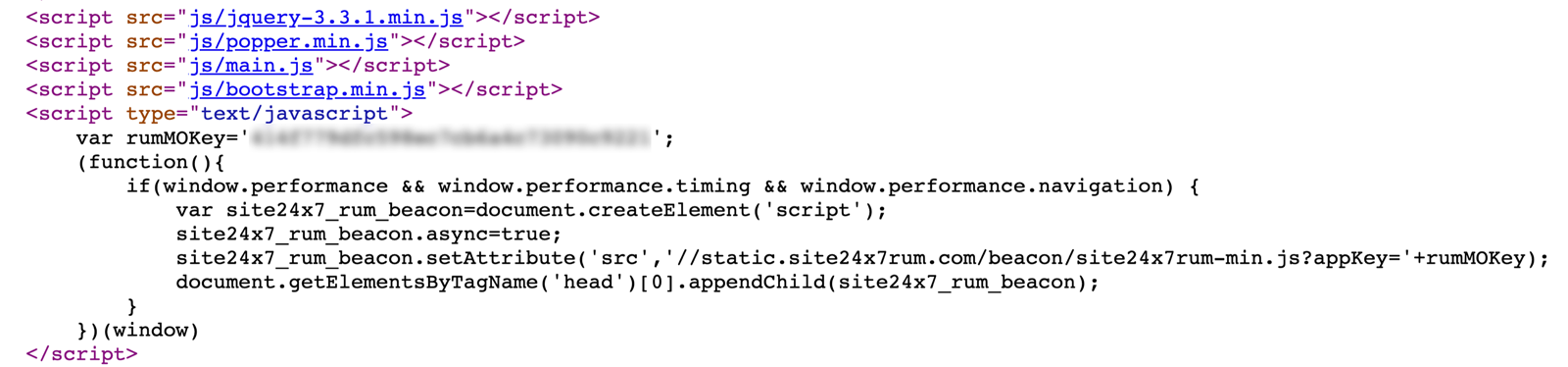
2. 确保网页获得流量。
确保您的应用程序有流量到已配置为监控的页面。真正的用户监控需要像页面加载或 Ajax 调用这样的用户交互来开始收集指标。
3.清除缓存页面。
清除浏览器缓存以加载包含 RUM 脚本的网页的最新版本。Site24x7 的信标脚本与您的所有网页资源一起加载。您可以通过在浏览器的开发人员控制台中检查“网络”选项卡并查找“site24x7rum-min.js”来验证是否已加载 Site24x7 的脚本。如果它的响应代码为 200 或 301,则表示已检测 Site24x7 的脚本正如预期的那样。
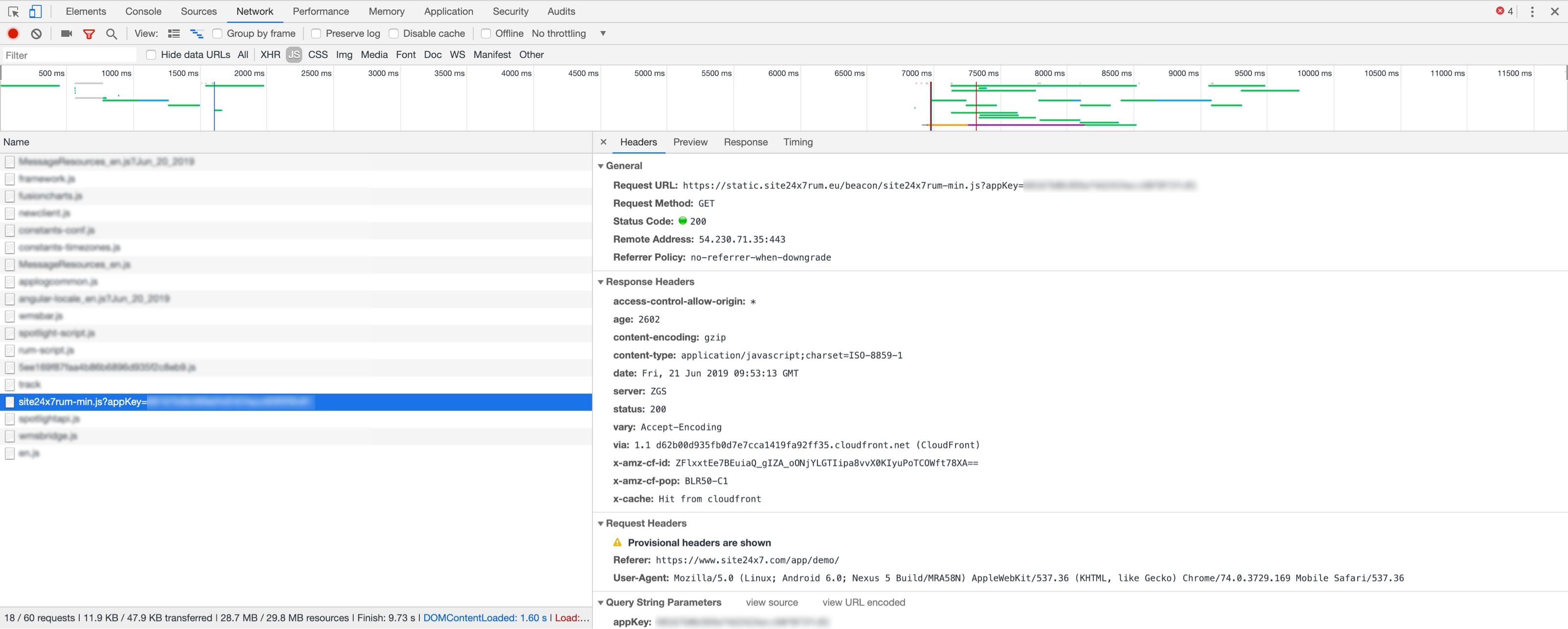
4. 验证您的连接。
检查以确保浏览器和 Site24x7 的服务器之间没有连接问题。如果您在代理服务器或防火墙后面,请为您的浏览器启用适当的代理设置或联系您的网络管理员。您可以通过导航到https://col.site24x7rum.com/rum/connect 来验证连接。如果页面显示“连接成功”消息,则您的浏览器正在成功地将数据发送到服务器。
5.在部分监控中确认脚本执行。
如果您正在监控网站的选择性页面,请验证页面是否已被检测,并确保页面或资源不是从排除的域提供的。
6.检查JS错误的捕获。
要捕获所有 JavaScript 错误,脚本标记的位置必须尽可能靠近 head 标记。一个最佳示例如下所示:
<head>
<meta charset="UTF-8">
<script type="text/javascript">
var rumMOKey='RUM-Monitor-Key';
(function(){
if(window.performance && window.performance.timing
&& window.performance.navigation) {
var site24x7_rum_beacon =
document.createElement('script');
site24x7_rum_beacon.async=true;
site24x7_rum_beacon.setAttribute('src',
'//static.site24x7rum.com/beacon/site24x7rum-min.js?
appKey='+rumMOKey);
document.getElementsByTagName('head')[0].
appendChild(site24x7_rum_beacon);
}
})(window)
</script>
</head>
<body>....</body>
</html>
如果您的应用程序使用任何其他机制来捕获 JS 错误或显示“ window.onerror ”事件,它可能会干扰 Site24x7 捕获错误的方式。如果 Javascript 文件是跨域资源,请确保它们在响应标头中包含“ Access-Control-Allow-Origin ”标头,以便通过“ window.onerror ”事件进行捕获。
如果这些步骤不能解决您的 RUM 问题,请给我们发送电子邮件至 support@site24x7.com 以获得进一步的帮助。